Друзья, приветствую вас на WiFiGid! Вот как бы я не предостерегал всех от установки «левых» приложений на свой телефон, сам все равно пользуюсь таким контрафактом. Особенно из-за событий в последнее время, когда в том же Google Play многие интересные варианты пропали для нашего брата. В этой небольшой статье покажу вам как делать установку приложений из неизвестных источников, а также как разрешить эту самую установку в своей системе.
Разумеется, варианты подходят исключительно для смартфонов на базе Android. Владельцы модных «кирпичей» Apple уже могут всплакнуть.
Предупреждение
Установка приложений не из официальный «маркетов» может навредить не только вашему телефону, но и кошельку. Будьте аккуратны!
На самом деле был просто обязан черкануть что-то подобное, потому что многие в желании получить какую-то «халяву» и надуманную полезность так и норовят поставить себе на телефон первое попавшееся приложение. Поэтому ставим только то, что действительно нужно и что очень популярно (читаем как «установлено уже минимум месяц у всех ваших друзей»). В остальных ситуациях стараемся ограничить себя Google Play, там хоть тоже периодически встречается какая-то зараза, но гораздо реже чем на просторах интернета.
Разрешение на установку
Итак, вы скачали откуда-то свой APK-файл и собираетесь его установить. А в ответ скорее всего получаете сообщение «В целях безопасности ваш телефон блокирует установку приложений из неизвестных источников» (формулировка меняется от версии Android, но суть остается той же). Примеры получаемых сообщений:
Проще всего попасть в разрешение установки как раз из этого сообщения. В примерах выше достаточно щелкнуть по «Настройки», а там уже попадете на окно, где нужно выдать разрешение на установку из сторонних источников:
Расположение разрешения на разных версиях Android отличается:
- Android 7 и младше – «Настройки – Безопасность» (настройка устанавливается для всех приложений).
- Android 8 и выше – С этой версии настройка устанавливается для конкретного приложения, в поиске «Настроек» ищем «Установка приложений из внешних источников», а уже в том списке находим устанавливаемое приложение и даем ему разрешение. Но проще попадать в эти настройки через всплывающее окно во время запрета.
- Xiaomi – «Настройки – Конфиденциальность – Расширенные настройки – Неизвестные источники» (но на последних версиях MIUI разрешения также выдаются только конкретному приложению).
Возможные проблемы
- Нет пункта «Разрешить установку из неизвестных источников». Да, такое может быть, т.к. производители очень любят править оболочки на свой вкус и цвет. А еще помним, что, начиная с Android 8, этой настройки вообще нет в системе, а разрешение выдается приложению.
- Разрешение дано, но ошибка повторяется. Скорее всего, вы дали разрешение не тому приложению. Еще раз пробегаемся по настройке расширения, убеждаемся, что нужному приложению выданы права. Как вариант – если скачивали приложение через Google Chrome, убедитесь, что разрешение на установку есть и у него.
- Разрешение есть, но файл не устанавливается. При скачивании приложений из сторонних источников есть вариант получить просто нерабочий файл. Или скачиваем повторно, или ищем в других источниках.
Если появилась какая-то другая проблема (а еще лучше если вы уже нашли на нее решение), напишите об этом в комментариях под статьей. Очень не хотелось бы здесь лить много воды, но некоторые нюансы вполне могу упустить, так что не стесняемся и помогаем другим людям!


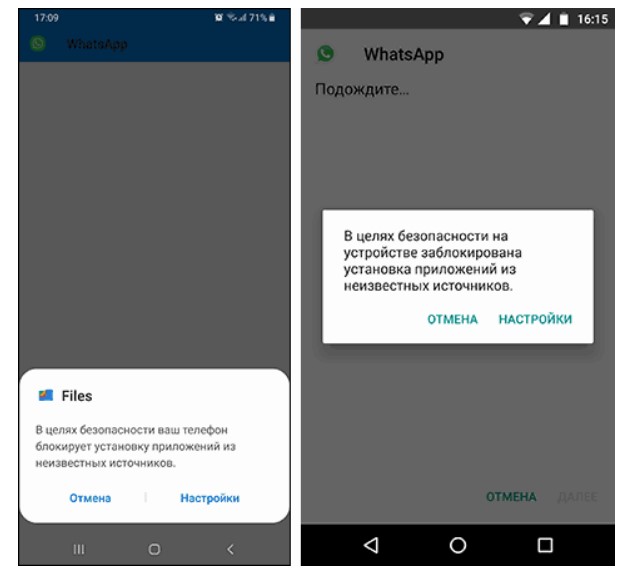
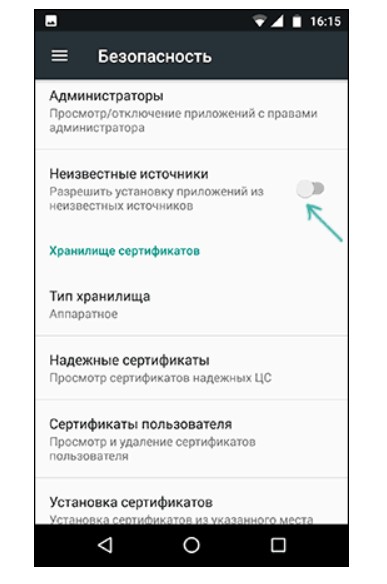
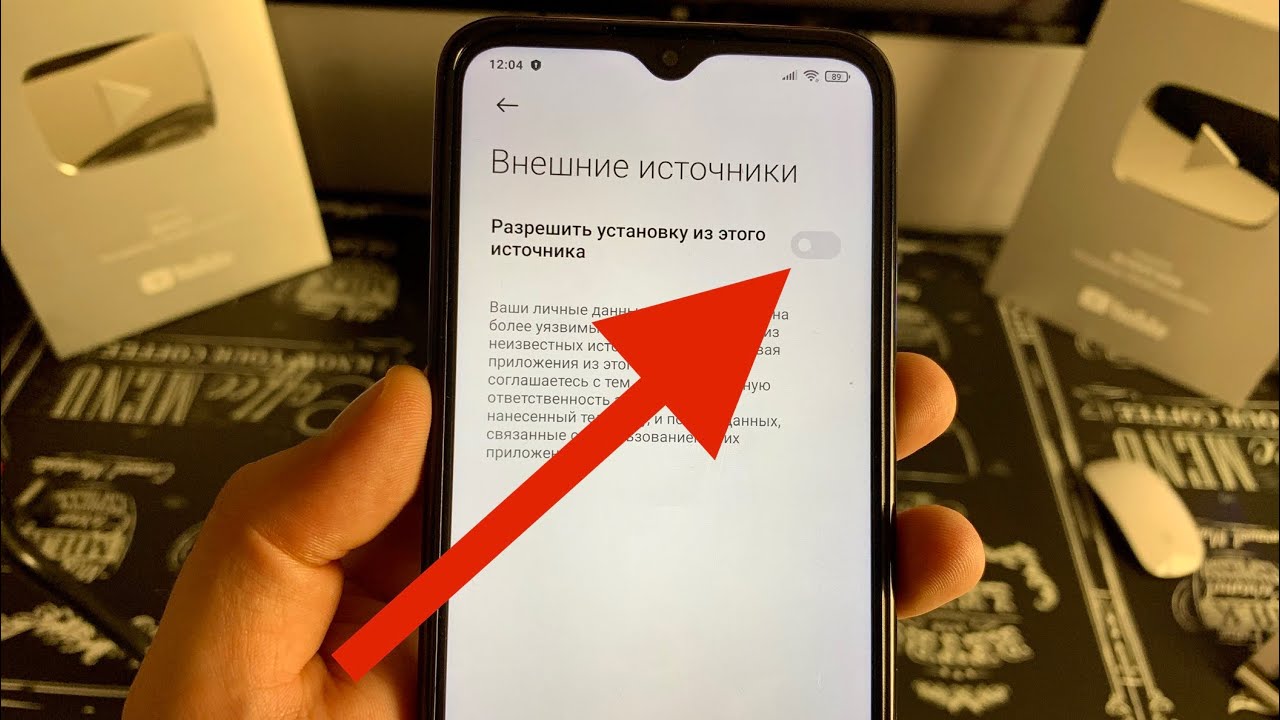






Спасибо вам большое, теперь все работает
Хорошо, что у меня Адроид, напомню что у Айфона подобное невозможно
Просто в настройках делается, самое главное эту настройку найти.